如何将查找出的excel内容批量标记为红色
1、1.首先要准备一篇EXCELL资料,准备好以后,然后开始进行操作,这是基本的资料。
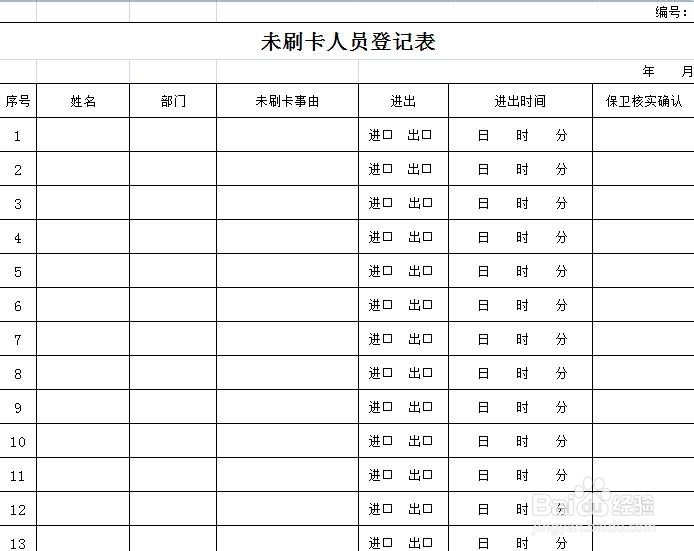
2、2.打开这这么excel资料,然后查看上面的按钮,看看是否全面,检查完毕后开始操作。

3、3.首先要点击文档上方的开始按钮,找出准备标注红颜色的部分,这是第一步操作。

4、4.选定要变颜色的部分,进行选中,选中这一步很关键,关键的一步要做好,不能马虎。

5、5.选中文档的要变颜色的部分,然后点击那个A字,选择自己想要的颜色,符合自己的需要。
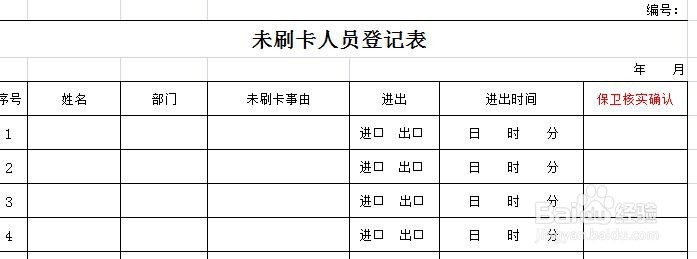
6、6.变好颜色以后,注意进行保存,保存完毕,整个操作就结束了,一片文档做好了。
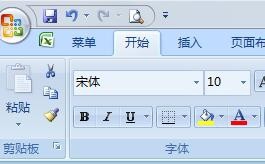
声明:本网站引用、摘录或转载内容仅供网站访问者交流或参考,不代表本站立场,如存在版权或非法内容,请联系站长删除,联系邮箱:site.kefu@qq.com。
阅读量:57
阅读量:86
阅读量:35
阅读量:90
阅读量:76